Hogyan lehet biztonságosan törölni a szabad helyet a Mac számítógépen
Magánélet Biztonság Mac Hős / / March 18, 2020
Utoljára frissítve:

Van régebbi Mac rendszeres HDD-vel? Megtudhatja, hogyan lehet a meghajtó szabad helyének biztonságos törlésével ellenőrizni, hogy a törölt fájlok nem állíthatók helyre.
Ha fájlokat töröl a Mac rendszeres merevlemezéről (nem SSD-ről), a fájlok a meghajtón maradnak. De a Mac már nem fér hozzá ezekhez.
Azonban bárki, aki megkapja a Mac-ot, és aki közepes számítástechnikai ismeretekkel rendelkezik, előfordulhat, hogy helyreállíthatja a meghajtóról törölt fájlokat. Hacsak te nem törölje őket először biztonságosan.
Ha még nem biztonságosan törölte a fájlokat, akkor még nem késő. Ha a Mac rendszeresen forgó merevlemeze van (HDD), akkor biztonságosan törölheti a Mac szabad helyét, megakadályozva ezzel a biztonságosan törölt fájlok helyreállítását. Ha Mac-jén SSD van, akkor nem kell biztonságosan törölnie a szabad helyet, és nem is kellene.
Ma megvitatjuk, hogy mi történt a Mac lemezes segédprogramjában a Biztonságos törlés szabad hely funkcióval, és hogyan lehet biztonságosan törölni a szabad helyet a Mac merevlemezén ezen szolgáltatás nélkül.
Mi történt a szabad hely törlésével a macOS-ban?
A Mac lemezes segédprogramjának Biztonságos törlése a szabad hely funkciója a magánélet és a biztonság szintjét adta a fájlok törléséhez. A szolgáltatás lehetővé tette a meghajtó szabad helyének felülírását a törölt fájlok helyreállításának megakadályozása érdekében.
A macOS modern verziói és az OS X későbbi verziói, például az El Capitan, nem tartalmazzák a Secure Erase Free Space funkciót a Lemez segédprogramban. Mivel a legtöbb Mac ma már szilárdtestalapú meghajtókkal (SSD) érkezik, a szokásos merevlemezek helyett, az Apple úgy érzi, hogy nincs szükség erre a funkcióra. Ha általában fájlokat töröl egy SSD-n, nehéz ezeket az adatokat helyreállítani.
Az Apple kifejtette, hogy nem kell biztonságosan törölnie a Mac SSD-jét az őrzőből online tudásbázis:
SSD meghajtóval a Biztonságos törlés és a Szabad hely törlése nem érhető el a Lemez segédprogramban. Ezekre a lehetőségekre nincs szükség az SSD meghajtóhoz, mert a szokásos törlés megnehezíti az adatok SSD-ből való visszaszerzését.
Függetlenül attól, hogy van-e SSD-je vagy HDD-je, kell használja a FileVault alkalmazást az adatok védelme érdekében. A FileVault az egész meghajtót titkosítja, így az összes fájl védett. A meghajtón bármi eléréséhez jelszóra van szüksége. Enélkül adatai titkosítva maradnak és biztonságban vannak az illetéktelen hozzáféréstől
A parancssor segítségével biztonságosan törölje a Mac szabad helyét
Mielőtt a parancssorral letörölné a Mac szabad helyét, biztonsági másolatot készíteni az adatokról.
Az adatok biztonsági mentése után nyissa meg a Terminál alkalmazást a Alkalmazások> Segédprogramok mappába.
Ezután írja be a következő parancsot a prompthoz és nyomja meg a gombot Belép.
diskutil secureErase freespace 4 törlése / Kötetek / Macintosh \ HD
Ügyeljen arra, hogy a „szabad terület” legyen a parancsban. Ez azt jelzi, hogy csak a meghajtón szabad helyet törli, nem pedig a teljes meghajtót.
A „4” szám jelzi a meghajtó szabad helyén végrehajtott törlési szintet. Használhatja a „4” -t a törlés szintjéhez, vagy válasszon másik lehetőséget a következő listából:
- 0 - Egyoldalas nullapont kitörlés.
- 1 - Egyoldalas véletlenszerű kitöltés.
- 2 - US DoD 7-pass biztonságos törlés.
- 3 - Gutmann algoritmus 35-pass biztonságos törlése.
- 4 - US DoE algoritmus 3-pass biztonságos törlése.
Minél többet hajt végre a szabad hely törlésekor, annál hosszabb ideig tart a folyamat.
Cserélje ki a „Macintosh \ HD” nevét annak a kötetnek a nevére, amelyre meg kívánja törölni a szabad helyet. Ha a kötet neve szóközt tartalmaz, akkor írja be a fordulópontot a szóköz elé, ahogy a parancsunkban tettük. Ügyeljen arra, hogy a kötet neve előtt szerepeljen „/ Kötetek /”.
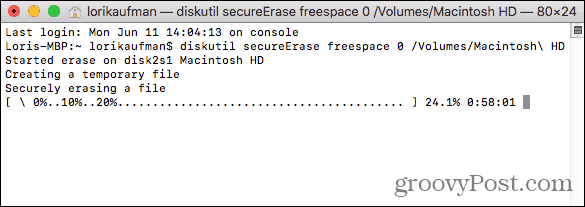
Amikor a törlés befejeződik, egy üzenet jelenik meg, és visszatér a parancssorba.
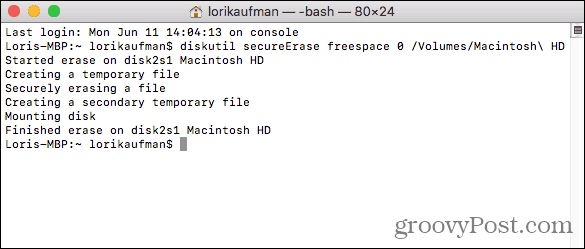
A CCleaner használatával biztonságosan törölje le a Mac számítógépén lévő szabad helyet
CCleaner Mac-hez kevesebb eszköz áll rendelkezésre, mint CCleaner Windowshoz. De felhasználhatja annak biztonságos törlésére a HDD szabad helyén a CCleaner ingyenes verziójának használatával. Fizethet a Pro verzióért, de erre nincs szükség.
Letöltés és telepítse a CCleaner szoftvert. Amikor megnyitja a programot, kattintson a gombra Eszközök a bal oldali ablaktáblán. Ezután kattintson a gombra Törölje a szabad helyet a középső ablaktáblán.
Válassza ki azt a kötetet, amelyen törli a szabad helyet. Ha SSD-t választ, egy üzenet jelenik meg a Részletek A szabad terület törlése jelölőnégyzet nem érhető el az SSD-k számára.
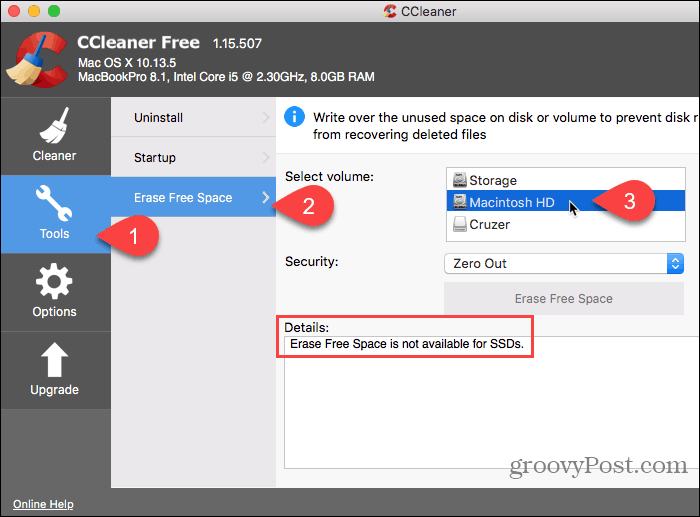
Miután kiválasztott egy normál merevlemezt, válassza a következő lehetőségek egyikét: Biztonság legördülő lista.
- Nulla ki
- 7-Pass törlés
- 35-Pass Erase
Ezután kattintson a gombra Törölje a szabad helyet.
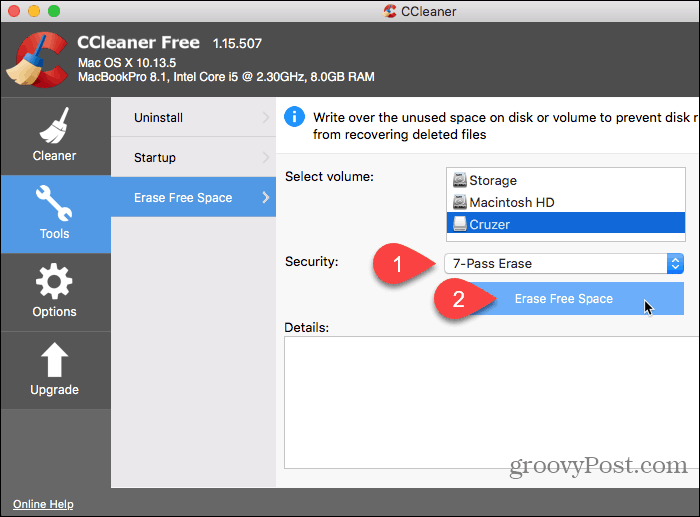
A CCleaner figyelmeztet, hogy a folyamat befejezése több órát is igénybe vehet.
A kiválasztott meghajtó szabad helyének törléséhez kattintson a gombra Igen. Ha meggondolta magát, kattintson a Nem.
Ha rákattintott Igen, írja be a jelszavát, ha a rendszer kéri.
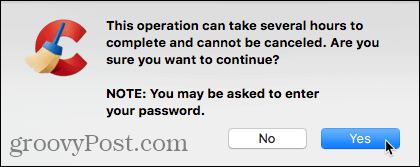
A törlő folyamat megkezdődik, és az előrehaladás megjelenik a Részletek doboz.
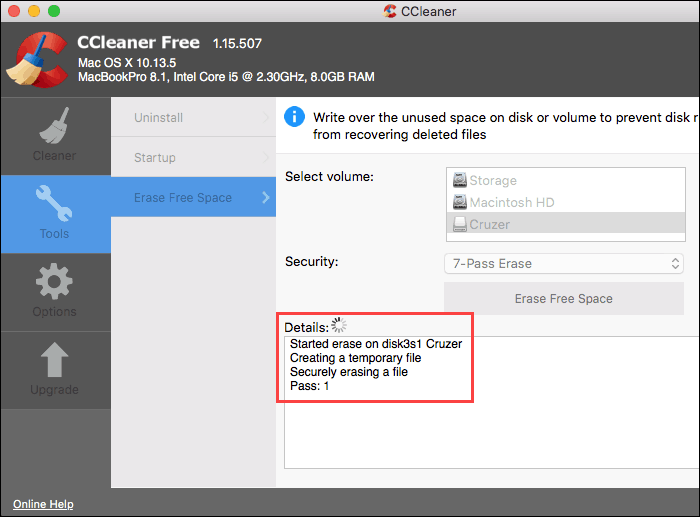
A személyes adatok helyreállításának megakadályozása
Az Apple eszközök, köztük a Mac-ek is ismertek hosszú ideje. Tehát, ha még mindig van egy régebbi Mac rendszeres HDD-vel, akkor ezen módszerek egyikével biztosíthatja, hogy az érzékeny törölt fájlokat nem lehet helyreállítani.
Ha Windows PC-t is használ, íme néhány a biztonságos törlés módja a Windows rendszerben.
Ismeri-e más módszereket vagy eszközöket a szabad hely biztonságos törléséhez a Mac rendszeren, vagy más biztonságos adat-eltávolítási lehetőségeket a Mac operációs rendszer modern verziói számára? Ossza meg velünk gondolatait és ötleteit az alábbi megjegyzésekben!



